Heim >häufiges Problem >So blenden Sie die Bearbeitungsleiste in MS Excel ein oder aus
So blenden Sie die Bearbeitungsleiste in MS Excel ein oder aus
- WBOYWBOYWBOYWBOYWBOYWBOYWBOYWBOYWBOYWBOYWBOYWBOYWBnach vorne
- 2023-04-16 15:13:032178Durchsuche
Mit der Excel-Anwendung können Benutzer ihre Daten in einer Tabelle organisieren, die numerische oder alphanumerische Werte enthalten kann. Darüber hinaus können Benutzer Daten manipulieren, indem sie eine oder mehrere Formeln mithilfe von Zellzahlen und vordefinierten mathematischen Operationen wie Summe, Zwischensumme usw. anwenden.
Einige Benutzer haben berichtet, dass die Bearbeitungsleiste in ihrer Excel-Anwendung fehlt und sie sie nicht finden können. Es kann von einigen anderen Benutzern im System ausgeblendet werden, die es in der Anwendung aktivieren.
In diesem Artikel zeigen wir Ihnen, wie Sie die Bearbeitungsleiste in der MS Excel-Anwendung auf einem Windows-System ein- oder ausblenden.
So blenden Sie die Bearbeitungsleiste in MS Excel ein oder aus
Schritt 1: Öffnen Sie die Excel-Anwendung auf Ihrem System. Drücken Sie dazu zunächst die Windows-Taste und geben Sie excel auf Ihrer Tastatur ein.
Schritt 2: Drücken Sie dann die Eingabetaste oder wählen Sie die Excel-App aus den Suchergebnissen aus, wie im Screenshot unten gezeigt.
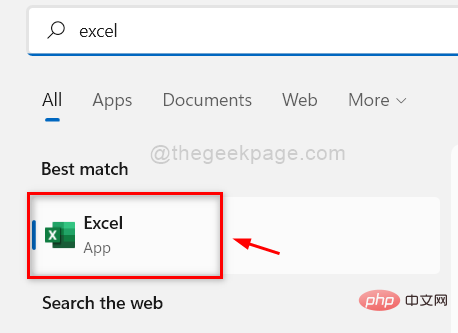
Schritt 3: Jetzt müssen Sie ein vorhandenes gespeichertes Excel-Arbeitsblatt auf Ihrem Computer öffnen oder einfach in den unten gezeigten Optionen auf „Leere Arbeitsmappe“ klicken.
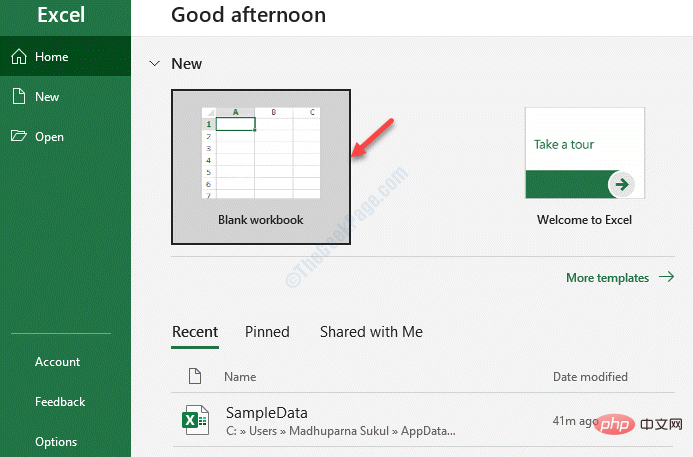 Schritt 4: Nachdem Sie die Excel-Tabelle geöffnet haben, gehen Sie zur oberen Menüleiste und klicken Sie auf
Schritt 4: Nachdem Sie die Excel-Tabelle geöffnet haben, gehen Sie zur oberen Menüleiste und klicken Sie auf
ganz rechts in der Ecke, wie unten gezeigt. Schritt 5: Dann sehen Sie im Abschnitt „
Anzeige“das Kontrollkästchen „Formelleiste“.
Hinweis:Bitte stellen Sie sicher, dass Sie auf eine beliebige Zelle im Arbeitsblatt klicken. Andernfalls wird die Option Formelleisten-Kontrollkästchengrau angezeigt. Schritt 6: Bitte klicken Sie auf das Kontrollkästchen „Formelleiste“
, , damit es unterhalb des Menübands angezeigt wird, wie im Bild unten gezeigt.
Schritt 7: Wenn Sie die Formelleiste nicht benötigen, können Sie sie ausblenden, indem Sie das Kontrollkästchen „Formelleiste“ deaktivieren, um mehr Platz für Ihr Arbeitsblatt in der Excel-Anwendung zu schaffen, wie unten gezeigt. 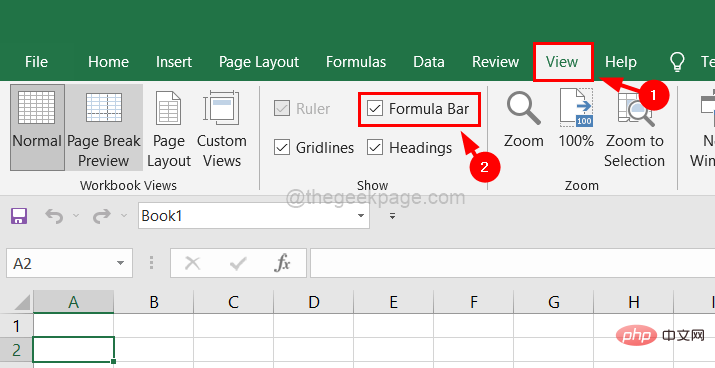
Das ist alles. Auf diese Weise können Sie die Bearbeitungsleiste in der Excel-Anwendung auf Ihrem System ein-/ausblenden.
Das obige ist der detaillierte Inhalt vonSo blenden Sie die Bearbeitungsleiste in MS Excel ein oder aus. Für weitere Informationen folgen Sie bitte anderen verwandten Artikeln auf der PHP chinesischen Website!

